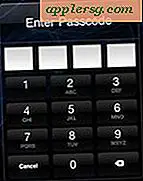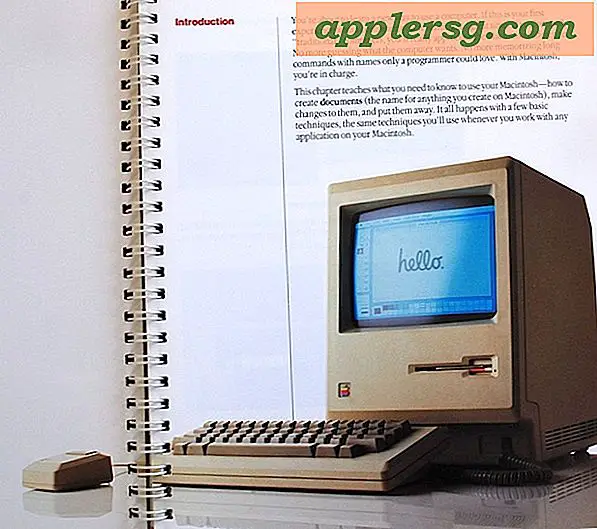Comment désactiver Auto-Correct sur iPhone complètement

Si vous en avez marre de l'auto-correction sur l'iPhone en changeant par erreur des mots à des choses que vous n'aviez pas l'intention de taper, vous pouvez choisir de désactiver complètement la fonction de correction automatique dans iOS. Supprimer cette fonctionnalité n'est pas recommandé pour la plupart des utilisateurs, mais choisir de désactiver la correction automatique peut être une solution raisonnable pour certaines situations uniques où la fonctionnalité de prévention de faute de frappe est une nuisance persistante ou tout simplement fausse.
Nous allons passer en revue le processus de désactivation de la saisie automatique et de la capacité de correction automatique des mots dans iOS, ceci est démontré avec un iPhone mais c'est la même chose sur un iPad ou un autre appareil iOS. La bascule existe dans toutes les versions, même un peu modernes, d'iOS. Vous ne devriez donc pas avoir de problème à le trouver, quel que soit le nouveau ou l'ancien de votre matériel. Et oui, comme tous les paramètres, il peut être rapidement inversé si vous décidez que vous préférez avoir le réglage par défaut et la correction d'erreur de typo retourné à votre typage mobile à nouveau.
Désactivation de la correction automatique dans iOS
- Ouvrez l'application "Paramètres" sur l'iPhone ou l'iPad
- Allez dans "Général" puis "Clavier"
- Localisez "Auto-Correction" et basculez l'interrupteur sur la position OFF
- Quittez les paramètres comme d'habitude

Notez que vous pouvez désactiver la correction automatique tout en laissant la vérification orthographique en même temps, tout en laissant le clavier pratique Quick Type intact dans iOS, ce qui peut être une bonne solution pour de nombreux utilisateurs qui détestent l'auto-correction mais veulent être informés des fautes de frappe. avoir des options de frappe plus rapides disponibles.
Désormais, avec l'auto-correction désactivée sur iPhone, iPad et iPod touch, les corrections automatiques ridiculement mauvaises n'auront plus cours dans iOS:

Ditching autocorrect peut être complété en moins de 15 secondes, comme démontré dans cette petite vidéo rapide:
Pendant que vous modifiez les paramètres du clavier, vous pouvez également désactiver ces clics, qui semblent déranger les mêmes personnes qui sont gênées par la capacité de correction automatique.
En passant, si vous êtes juste dérangé par la façon dont la correction automatique gère certains mots ou fautes de frappe, parfois juste réinitialiser le dictionnaire autocorrection ou la formation autocorrection comment gérer des mots spécifiques est suffisant pour arrêter les ennuis avec la fonctionnalité.
Peu importe, je veux activer la saisie automatique sur iOS
Bien sûr, les utilisateurs peuvent toujours choisir de renvoyer la fonction d'autocorrection sur leur iPhone et iPad s'ils souhaitent que la fonctionnalité soit à nouveau activée:
- Retournez à l'application "Paramètres" et visitez "Général" suivi de "Clavier"
- Basculez le commutateur à côté de "Correction automatique" sur la position ON
Il suffit de réactiver la bascule et le changement prend effet immédiatement, vous serez de retour à l'autocorrection de votre frappe iOS pour le meilleur ou le pire en un rien de temps.
Avez-vous des astuces ou des solutions auto-correctes ou avez-vous décidé de désactiver la fonction? Faites le nous savoir dans les commentaires!